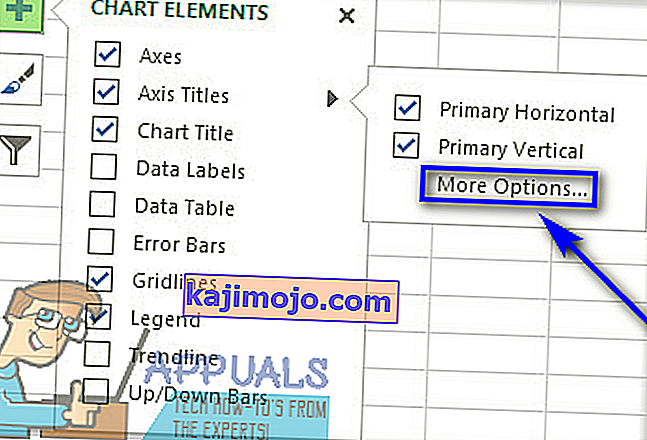Ikviens, kurš kaut ko zina par Microsoft Excel, zina, ka viena no daudzajām un daudzajām funkcijām, ko piedāvā pirmizrādes izklājlapu programma Windows operētājsistēmai, ir spēja izveidot diagrammas un to diagrammas Excel darblapā. Programmā Microsoft Excel varat izveidot dažādu veidu diagrammu masīvu (sākot no sektoru diagrammām un virtuļu diagrammām līdz grafiku un joslu diagrammu izkliedēšanas diagrammām). Lai padarītu diagrammu vieglāk lasāmu un saprotamu, Microsoft Excel ļauj lietotājiem diagrammas asīs pievienot nosaukumus.
Acīmredzot šī funkcija ir pieejama tikai diagrammām, kurām vispirms ir asis, tas nozīmē, ka tādām diagrammām kā sektoru diagrammas un virtuļu diagrammas patiesībā nevar būt ass etiķetes. Turklāt dažām diagrammām, kurām ir asis (piemēram, radaru diagrammas), patiesībā nav iespējas parādīt asu nosaukumus, tāpēc šī funkcija uz tām arī neattiecas.
Asu etiķetes ir pieejamas arī visām asīm, kas ir diagrammā, tas nozīmē, ka jums pat var būt etiķete dziļuma asij 3D diagrammās un un etiķetes sekundārajām horizontālajām un sekundārajām vertikālajām asīm diagrammām, kurām tās ir. Excel arī ļauj lietotājiem saistīt izveidoto etiķeti asij, kas ir saistīta ar atbilstošo tekstu darblapas šūnās, vienkārši izveidojot atsauci uz šīm konkrētajām šūnām.
Etiķu pievienošana diagrammas asīm ir diezgan vienkāršs un vienkāršs process neatkarīgi no tā, kuru Microsoft Excel versiju jūs izmantojat. Tomēr jāatzīmē, ka iezīmju pievienošana diagrammu asīm programmā Microsoft Excel 2013 un 2016 darbojas nedaudz savādāk nekā Microsoft Excel 2007 un 2010.
Asu apzīmējumu pievienošana Microsoft Excel 2007 un 2010
Lai pievienotu etiķetes diagrammas asīm programmā Microsoft Excel 2007 vai 2010, jums:
- Noklikšķiniet jebkurā vietā diagrammā, kurai vēlaties pievienot ass etiķetes. To darot , Excel rīkjoslā parādīsies cilņu grupa ar nosaukumu Diagrammas rīki, tajā atrodoties cilnes Dizains , Izkārtojums un Formāts .
- Pārejiet uz Microsoft Excel rīkjoslas cilni Izkārtojums .
- Sadaļā Etiķetes noklikšķiniet uz Axis Titles .

- Ja vēlaties iezīmēt diagrammas primāro horizontālo asi (primāro x asi), noklikšķiniet uz Primārā horizontālā ass nosaukums un pēc tam noklikšķiniet uz vajadzīgās opcijas. Ja diagrammā ir sekundārā horizontālā ass (sekundārā x ass), kuru vēlaties marķēt, varat noklikšķināt uz Sekundārā horizontālā ass nosaukums un pēc tam noklikšķiniet uz vajadzīgās opcijas. Ja vēlaties iezīmēt diagrammas primāro vertikālo asi (primāro y asi), noklikšķiniet uz Primārā vertikālās ass nosaukums un pēc tam noklikšķiniet uz vajadzīgās opcijas. Ja diagrammai ir sekundāra vertikālā ass (sekundes y ass), kuru vēlaties marķēt, varat noklikšķināt uz Sekundārās vertikālās ass nosaukumsun pēc tam noklikšķiniet uz vajadzīgās opcijas. Ja vēlaties iezīmēt diagrammas dziļuma (sērijas) asi (z asi), vienkārši noklikšķiniet uz Dziļuma ass nosaukums un pēc tam noklikšķiniet uz vajadzīgās opcijas.
- Jo ass nosaukumu tekstlodziņā ietvaros diagrammas, ierakstiet etiķeti vēlaties izvēlētā ass ir. Nospiežot Enter ietvaros ass nosaukumu tekstlodziņā sāk jaunu līniju ietvaros teksta lodziņā.
Asu apzīmējumu pievienošana Microsoft Word 2013 un 2016
Ja vēlaties pievienot iezīmes diagrammas asīm programmā Microsoft Excel 2013 vai 2016, jums:
- Noklikšķiniet jebkurā vietā diagrammā, kurai vēlaties pievienot ass etiķetes.
- Noklikšķiniet uz pogas Diagrammas elementi (apzīmēts ar zaļu + zīmi) blakus atlasītās diagrammas augšējam labajam stūrim.
- Iespējojiet ass nosaukumus , atzīmējot izvēles rūtiņu blakus opcijai Ass nosaukumi . Kad tas būs izdarīts, programma Excel diagrammai pievienos galvenās horizontālās un vertikālās ass iezīmes.
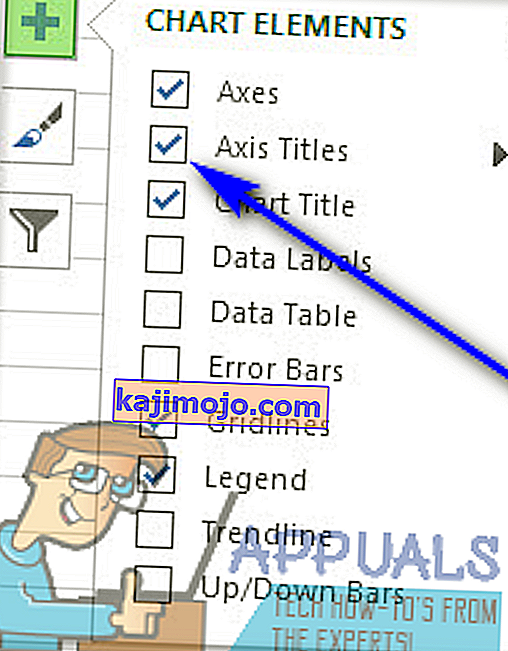 Piezīme: Ja jūsu diagramma ir dziļuma ass (ass tikai 3D diagrammas ir), sekundārā horizontālās ass vai sekundārā vertikālā ass, noklikšķiniet uz bultiņas blakus Axis sadaļā opciju un noklikšķiniet uz vairāk iespēju ... un pēc tam ļauj etiķešu diagrammas dziļums, sekundārās horizontālās vai sekundārās vertikālās asis.
Piezīme: Ja jūsu diagramma ir dziļuma ass (ass tikai 3D diagrammas ir), sekundārā horizontālās ass vai sekundārā vertikālā ass, noklikšķiniet uz bultiņas blakus Axis sadaļā opciju un noklikšķiniet uz vairāk iespēju ... un pēc tam ļauj etiķešu diagrammas dziļums, sekundārās horizontālās vai sekundārās vertikālās asis.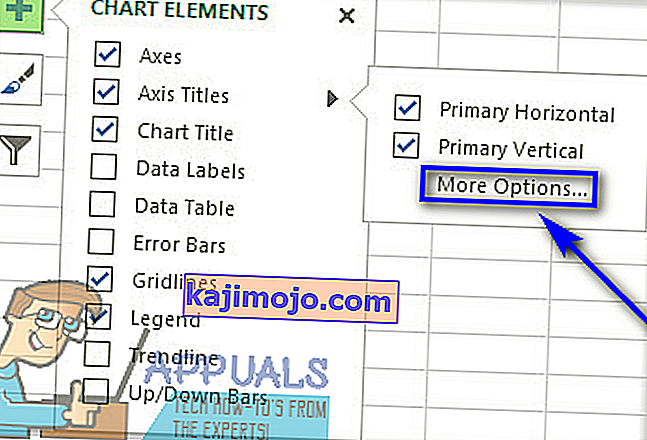
- Pa vienam noklikšķiniet uz katra Axis Title tekstlodziņa, kas parādās diagrammā, un ierakstiet katras diagrammas asis. Lai sāktu jaunu rindiņu tekstlodziņos Axis Title , vienkārši nospiediet Shift + Enter, un tiks ievietots rindas pārtraukums.


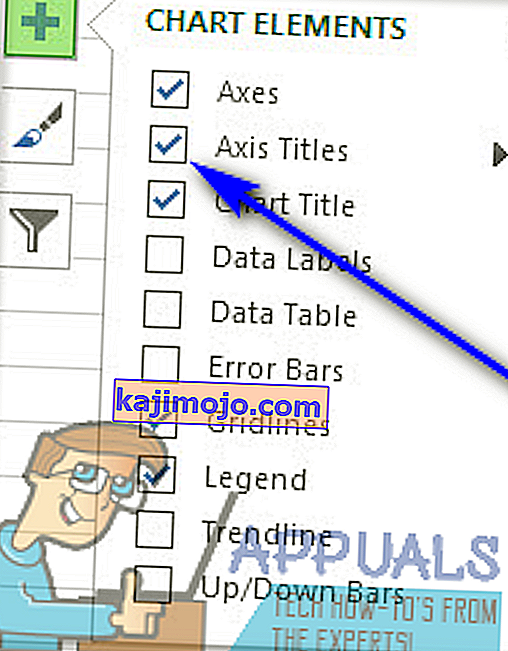 Piezīme: Ja jūsu diagramma ir dziļuma ass (ass tikai 3D diagrammas ir), sekundārā horizontālās ass vai sekundārā vertikālā ass, noklikšķiniet uz bultiņas blakus Axis sadaļā opciju un noklikšķiniet uz vairāk iespēju ... un pēc tam ļauj etiķešu diagrammas dziļums, sekundārās horizontālās vai sekundārās vertikālās asis.
Piezīme: Ja jūsu diagramma ir dziļuma ass (ass tikai 3D diagrammas ir), sekundārā horizontālās ass vai sekundārā vertikālā ass, noklikšķiniet uz bultiņas blakus Axis sadaļā opciju un noklikšķiniet uz vairāk iespēju ... un pēc tam ļauj etiķešu diagrammas dziļums, sekundārās horizontālās vai sekundārās vertikālās asis.